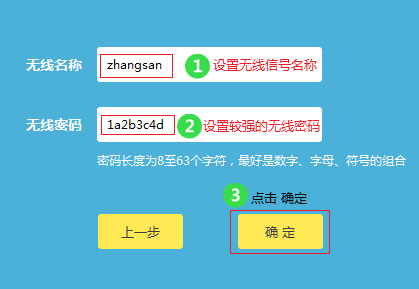不少人上网时被复杂的网络设置搞得晕头转向。实际上,动态IP能自动获取IP地址用以上网。如此一来,上网会变得轻松简便。下面会为大家详细介绍动态IP上网的相关内容。
动态IP上网基础
动态IP上网是一种上网途径。简单来说,当电脑没连接路由器时,只要线路连接好,既不用拨号,也不用手动设置IP地址等,就能实现上网。这种上网方式在小区宽带、校园网等环境中较为常见。它能使用户方便快捷地接入网络,无需进行繁琐操作。比如说校园里的学生,将电脑连上网线,就能轻松开启网上学习与娱乐。
路由器WAN口设置
动态IP上网方式下使用路由器,需在路由器WAN口设置自动获取IP地址来上网。连接时要注意,宽带线要连接到路由器WAN口,电脑连接到1、2、3、4中的任意一个端口。通常,WAN口颜色与LAN口不同,方便用户区分。连接好后,就可以进行后续上网设置。
不同宽带接入方式
宽带因入户线路不同,有三种接入方式。一是电话线接入,二是光纤接入,三是网线接入。电话线接入比较传统,适合网络速度需求低的场景。光纤接入速度快、稳定性强,是现在很多家庭的首选。网线接入直接又方便,常在办公室等地方用。不同接入方式下,路由器连接方法可参考对应的动态图
线路连接与检查
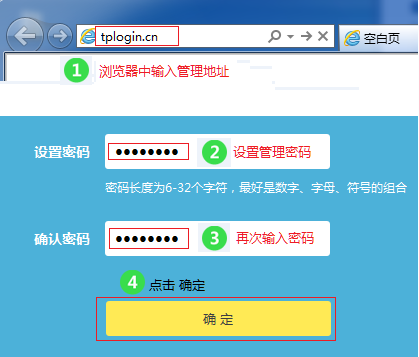
连接好线路之后,需检查对应接口指示灯的状况。查看指示灯是不是常亮或者闪烁。要是指示灯不亮,那就表明连接可能存在问题。可以点击参考专门的排查方法来解决,防止影响后续设置。比如说指示灯不亮可能是网线没插好,按照排查方法检查能够快速解决
登录路由器管理界面
打开电脑桌面上的IE浏览器。把地址栏清空。输入路由器管理页面域名tplogin.cn。回车后会弹出登录框。初次登录界面要设置管理员密码。后续登录得填这个密码。要是输入管理地址后登不上管理界面。也有相应参考解决办法。正确设置密码才能顺利进入管理界面做上网设置
路由器详细设置
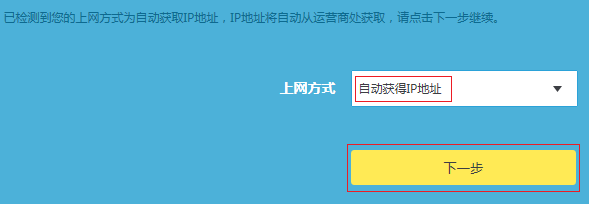
路由器登录成功后,会自动检测上网方式。若检测到上网方式是自动获得IP地址,就点击下一步。接着要设置无线参数,无线名称可按实际需求设置。同时要设置好无线密码,点击确定完成设置。还能按需创建TP-LINK ID,它用于连接路由器和云服务器,进行在线升级、应用安装等管理。若不需要,也可跳过。
设置完成以后,进入路由器管理界面。点击路由设置选项,接着点击上网设置选项。若框内IP地址并非0.0.0.0,这就意味着设置成功了。要是IP地址为0.0.0.0,可点击参考解决办法。网络连接成功且路由器设置完毕后,电脑连接路由器即可直接打开网页上网。要是还有其他电脑,用网线连接在1\2\3\4接口便可尝试上网笔记本、手机等无线终端,借助无线连接路由器就能直接上网。要是上网设置中IP地址获取正常,可是电脑却无法上网,这时可以点击对应内容参考解决办法。
大家设置动态IP上网时,遇到过问题吗?遇到的问题难解决吗?设置动态IP上网过程中,遇到过什么问题?这些问题解决起来是不是很难?